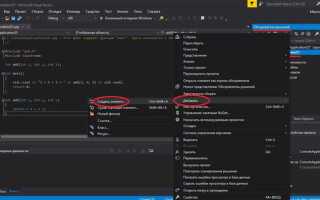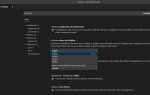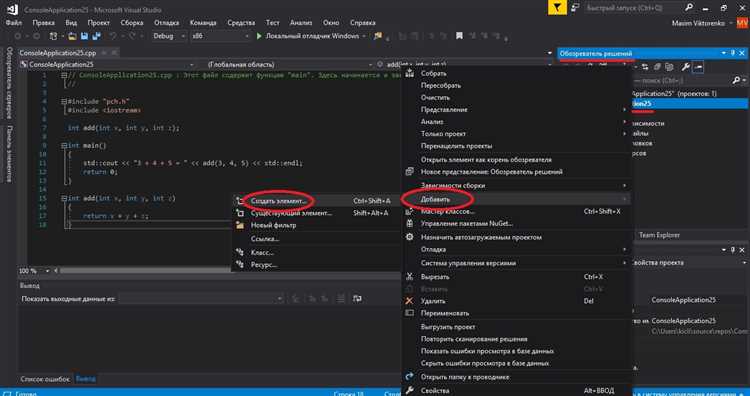
Файл graphics.h изначально предназначен для компилятора Borland C++, и напрямую не поддерживается в среде Visual Studio 2019. Тем не менее, с помощью адаптированных библиотек и правильной конфигурации проекта можно успешно реализовать графические функции на базе этого заголовочного файла.
Первый шаг – загрузка библиотеки WinBGIm, адаптированной версии BGI для компиляторов типа Visual C++. Она доступна в виде исходников и включает graphics.h, winbgim.cpp и необходимые зависимости. Разместите файлы graphics.h и winbgim.cpp в папке с исходным кодом проекта или добавьте их в структуру проекта вручную через обозреватель решений.
Необходимо также подключить файлы заголовков graphics.h и winbgim.h через #include и прописать опции компиляции, поддерживающие линковку с gdi32.lib и winmm.lib. Эти библиотеки обеспечивают взаимодействие с графической подсистемой Windows.
Для корректной работы важно выставить параметры проекта: используйте тип приложения Console Application, отключите предварительно скомпилированные заголовки и настройте кодировку исходных файлов на UTF-8 без BOM, чтобы избежать ошибок при компиляции.
После настройки проекта и добавления всех зависимостей можно компилировать и запускать базовые графические программы, такие как отрисовка линий, кругов и прямоугольников. При этом большинство функций из оригинального graphics.h остаются доступными благодаря эмуляции BGI-функционала.
Подключение graphics.h в Visual Studio 2019
Библиотека graphics.h не поддерживается Visual Studio по умолчанию, так как изначально предназначалась для Borland C++. Для её использования необходимо установить WinBGIm – модифицированную версию библиотеки, совместимую с Windows.
Скачайте файл graphics.h, а также winbgim.h и libbgi.a из репозитория WinBGIm. Создайте отдельную папку, например C:\BGI, и поместите туда эти файлы.
Откройте Visual Studio 2019, создайте новый проект C++ с пустым файлом исходного кода. Перейдите в свойства проекта (Project → Properties). В разделе C/C++ → General добавьте путь C:\BGI в поле Additional Include Directories.
Перейдите в Linker → General и добавьте C:\BGI в поле Additional Library Directories. Затем в Linker → Input добавьте libbgi.a в поле Additional Dependencies.
В разделе Linker → System установите опцию SubSystem на Console. После этого откройте исходный файл и добавьте строки:
#include#pragma comment(lib, "libbgi.a") #pragma comment(lib, "gdi32.lib") #pragma comment(lib, "user32.lib")
Для корректной работы используйте компилятор MinGW. Если его нет, установите MinGW и настройте путь к нему в Visual Studio через CMake или через ручную конфигурацию.
После завершения настройки проект можно собрать и запустить. Библиотека будет работать с ограничениями: поддержка только базовой графики и несовместимость с современными стандартами C++.
Как установить библиотеку WinBGIm для Visual Studio 2019
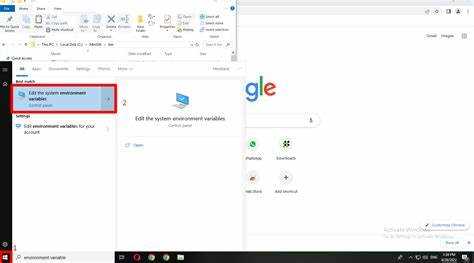
Скачайте архив с библиотекой WinBGIm, адаптированной для Visual Studio, с репозитория на GitHub: https://github.com/WinBGIm/WinBGIm. Выберите версию, совместимую с Windows и Visual Studio 2019.
Распакуйте содержимое архива. Найдите три ключевых файла: graphics.h, winbgim.h и libbgi.a. Файлы .h скопируйте в папку с заголовочными файлами Visual Studio, путь по умолчанию: C:\Program Files (x86)\Microsoft Visual Studio\2019\Community\VC\Tools\MSVC\[версия]\include.
Файл libbgi.a скопируйте в папку с библиотеками: C:\Program Files (x86)\Microsoft Visual Studio\2019\Community\VC\Tools\MSVC\[версия]\lib.
Откройте Visual Studio 2019. Создайте проект типа Console Application (C++). В окне Solution Explorer кликните правой кнопкой по проекту и выберите «Properties». Перейдите в раздел Configuration Properties → C/C++ → General и добавьте путь к заголовочным файлам в параметр Additional Include Directories.
В разделе Linker → General укажите путь к библиотеке libbgi.a в параметре Additional Library Directories. Далее в Linker → Input добавьте в Additional Dependencies следующую строку: libbgi.a.
Откройте исходный файл и в начале добавьте директивы:
#include#include
Для корректной работы необходимо явно указать параметры линковки, добавив следующую строку в параметры компиляции:
-lbgi -lgdi32 -lcomdlg32 -luuid -loleaut32 -lole32
Сохраните изменения, соберите и запустите проект. Если все пути указаны правильно, библиотека WinBGIm будет успешно интегрирована в ваш проект.
Где скачать и как настроить файлы graphics.h и winbgim.h
Для работы с библиотекой graphics.h в Visual Studio 2019 потребуется версия, адаптированная для Windows. Скачайте модифицированный пакет winbgim с GitHub-репозитория https://github.com/ProgerXP/WinBGIm. Нужны следующие файлы: graphics.h, winbgim.h, winbgim.cpp и libbgi.a (или libbgi.lib для MSVC).
Скопируйте graphics.h и winbgim.h в каталог Include компилятора Visual Studio. По умолчанию путь: C:\Program Files (x86)\Microsoft Visual Studio\2019\Community\VC\Tools\MSVC\<версия>\include.
Файл winbgim.cpp добавьте напрямую в ваш проект через Solution Explorer: щёлкните правой кнопкой по проекту → Add → Existing Item → выберите winbgim.cpp.
Файл libbgi.lib поместите в папку Lib компилятора: C:\Program Files (x86)\Microsoft Visual Studio\2019\Community\VC\Tools\MSVC\<версия>\lib\x86.
В настройках проекта перейдите в Project → Properties → Linker → Input и добавьте libbgi.lib в поле «Additional Dependencies». Перейдите в C/C++ → General и укажите путь к заголовочным файлам в «Additional Include Directories», если они размещены вне стандартного каталога.
В Linker → System установите «Subsystem» в значение Console. Также в Linker → Command Line добавьте параметры: /NODEFAULTLIB:msvcrt и legacy_stdio_definitions.lib, чтобы устранить конфликты стандартных библиотек.
Как подключить путь к библиотекам и заголовочным файлам в настройках проекта
Откройте свойства проекта через контекстное меню по имени проекта в Solution Explorer и выберите пункт «Свойства». Перейдите в раздел «С/C++» → «Общие». В поле «Дополнительные каталоги включаемых файлов» укажите путь к папке, содержащей файл graphics.h. Например: C:\WinBGIm\include.
Затем откройте раздел «Компоновщик» → «Общие». В поле «Дополнительные каталоги библиотек» добавьте путь к папке, в которой находятся файлы bgi.lib и graphics.lib, например: C:\WinBGIm\lib.
После этого перейдите в «Компоновщик» → «Ввод» и в поле «Дополнительные зависимости» добавьте названия библиотек: bgi.lib и graphics.lib, разделяя их точкой с запятой, если указание нескольких файлов требуется в одной строке.
Нажмите «ОК» для сохранения настроек. Пересоберите проект, чтобы убедиться в корректности подключения.
Как настроить компилятор для работы с graphics.h
Файл graphics.h не входит в стандартные библиотеки Visual Studio, поэтому для его использования необходимо установить стороннюю библиотеку, такую как WinBGIm. Сначала скачайте архив с файлами graphics.h, winbgim.h и libbgi.a, например, с репозитория WinBGIm на GitHub.
Создайте каталог, например C:\bgi, и поместите туда скачанные файлы. В Visual Studio откройте свойства проекта: правой кнопкой по проекту → «Свойства». Перейдите в «C/C++» → «Общие» → «Дополнительные каталоги включаемых файлов» и добавьте путь к каталогу C:\bgi.
Далее перейдите в «Компоновщик» → «Общие» → «Дополнительные каталоги библиотек» и добавьте тот же путь. Затем откройте «Компоновщик» → «Ввод» → «Дополнительные зависимости» и добавьте libbgi.a.
В начале файла с исходным кодом укажите директивы подключения: #include <graphics.h> и #pragma comment(lib, "libbgi.a"). Также потребуется подключение дополнительных библиотек: #pragma comment(lib, "gdi32.lib") и #pragma comment(lib, "winmm.lib").
Для запуска графического окна используйте initgraph() с корректными параметрами, соответствующими вашему окружению. Убедитесь, что используемый компилятор поддерживает 32-битный код, так как WinBGIm несовместим с 64-битными сборками без модификаций.
Как избежать распространённых ошибок компиляции при использовании graphics.h
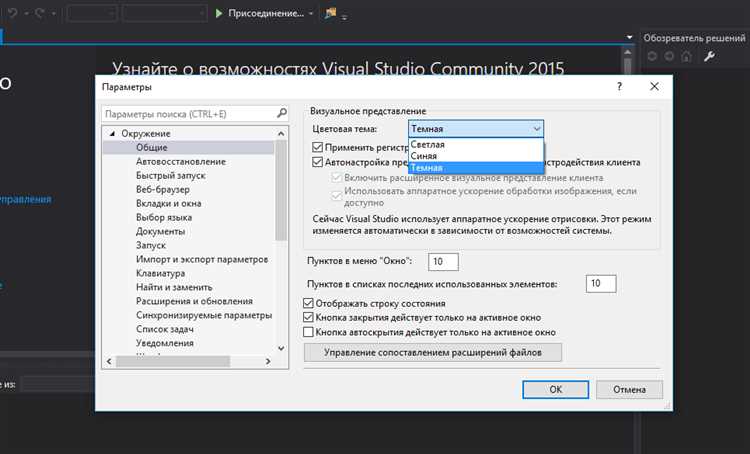
Подключение библиотеки graphics.h в Visual Studio 2019 требует точного соответствия конфигурации проекта и настройкам компилятора. Основные ошибки связаны с отсутствием правильных путей к заголовочным файлам и библиотекам, а также несовместимостью с современными компиляторами.
- Убедитесь, что файлы graphics.h и библиотечные файлы (например, libbgi.a или WinBGIm) скачаны и расположены в папках, добавленных в параметры проекта.
- В настройках проекта Visual Studio добавьте путь к заголовочным файлам через «Свойства проекта» → «C/C++» → «Общие» → «Дополнительные каталоги включаемых файлов».
- В разделе «Компоновщик» → «Общие» → «Дополнительные каталоги библиотек» укажите путь к папке с библиотеками graphics.
- В «Компоновщик» → «Ввод» → «Дополнительные зависимости» внесите имя библиотеки, например, winbgim.lib или libbgi.a, в зависимости от используемого пакета.
- Используйте 32-битную конфигурацию проекта (x86), так как большинство реализаций graphics.h не поддерживают 64-битные сборки.
- Избегайте использования стандартного компилятора MSVC для graphics.h без дополнительных модификаций – предпочтительнее MinGW с поддержкой WinBGIm.
- Обязательно отключите опцию «Смешанная компиляция» (если используется), чтобы избежать конфликтов с C и C++ кодом.
Следуя этим рекомендациям, вы минимизируете вероятность ошибок вида «Cannot open include file ‘graphics.h’» или «unresolved external symbol» на этапе компоновки.
Пример простого проекта с использованием graphics.h в Visual Studio 2019
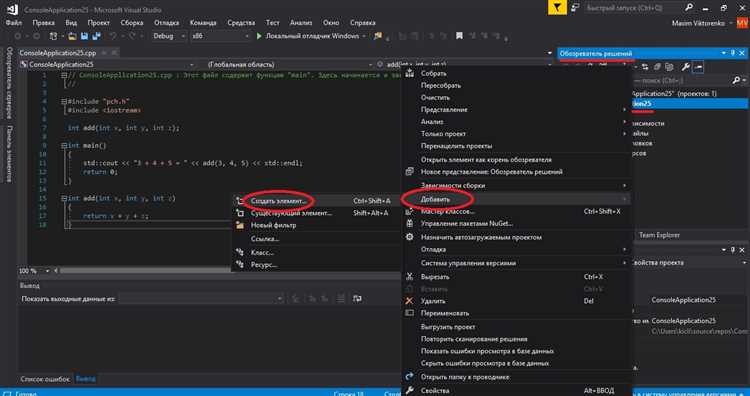
Для запуска проекта с библиотекой graphics.h в Visual Studio 2019 необходимо сначала подготовить среду. Важно использовать MinGW или другую совместимую среду, так как стандартный компилятор MSVC не поддерживает graphics.h напрямую.
1. Создайте новый проект типа «Консольное приложение» на C++.
2. Установите MinGW с поддержкой WinBGIm – графической оболочки для graphics.h. Скачайте файлы graphics.h, winbgim.h, libbgi.a и поместите их в папки include и lib MinGW соответственно.
3. В свойствах проекта добавьте следующие параметры компоновщика:
-lbgi |
-lgdi32 |
-lcomdlg32 |
-luuid |
-loleaut32 |
-lole32 |
4. Пример кода, рисующего простой прямоугольник с заливкой:
#include <graphics.h>
int main() {
int gd = DETECT, gm;
initgraph(&gd, &gm, nullptr);
setfillstyle(SOLID_FILL, BLUE);
bar(100, 100, 300, 200);
getch();
closegraph();
return 0;
}
5. Для успешной компиляции используйте команду в терминале:
g++ main.cpp -lbgi -lgdi32 -lcomdlg32 -luuid -loleaut32 -lole32 -o app.exe
Visual Studio 2019 должна быть настроена на использование MinGW в качестве компилятора, иначе появятся ошибки линковки. Также убедитесь, что пути к include и lib корректно прописаны в свойствах проекта.
Таким образом, соблюдение данных шагов обеспечивает работоспособность простого графического приложения с использованием graphics.h в Visual Studio 2019.
Вопрос-ответ:
Как подключить graphics.h в проекте Visual Studio 2019?
Для подключения graphics.h в Visual Studio 2019 необходимо сначала скачать библиотеку, так как она не входит в стандартный набор. Затем следует добавить пути к заголовочным файлам и библиотекам в настройки проекта: в разделе «Свойства проекта» нужно указать папки include и lib, после чего подключить сам файл graphics.h в исходном коде через директиву #include.
Почему Visual Studio 2019 не распознаёт graphics.h и выдаёт ошибку?
Чаще всего ошибка возникает, потому что graphics.h не входит в стандартную поставку Visual Studio 2019 и требует отдельной установки. Также возможно, что пути к библиотекам и заголовочным файлам не прописаны в настройках проекта или выбран неправильный набор инструментов для компиляции. Следует проверить корректность этих настроек и наличие необходимых файлов в системе.
Можно ли использовать graphics.h в 64-битных проектах Visual Studio 2019?
Библиотека graphics.h была разработана для 16- или 32-битных систем и изначально не поддерживает 64-битные сборки. Для работы с ней в Visual Studio 2019 рекомендуется создавать проект с платформой Win32. Если требуется 64-битный проект, лучше рассмотреть современные графические библиотеки, поддерживающие данную архитектуру.
Какие альтернативы graphics.h доступны в Visual Studio 2019 для графики?
Вместо graphics.h можно использовать библиотеки, ориентированные на современные стандарты, например, SDL, SFML или Direct2D. Эти библиотеки поддерживаются в Visual Studio 2019 и подходят для работы с графикой в 32- и 64-битных приложениях, имеют более широкие возможности и стабильную поддержку.
Как настроить проект, чтобы graphics.h корректно работал с компилятором Visual Studio 2019?
Для корректной работы нужно добавить пути к папкам с библиотекой в свойствах проекта: во вкладке «C/C++» – добавить путь к include, а в «Линковщик» – к lib. Также важно выбрать подходящий набор инструментов (обычно Win32). После этого в исходном файле следует подключить graphics.h и скомпилировать проект. В случае ошибок стоит проверить правильность путей и совместимость версии библиотеки с компилятором.